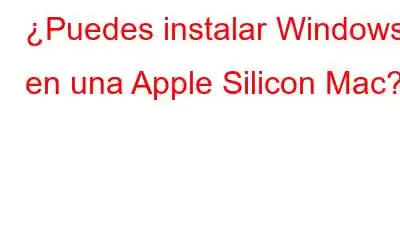A finales de la década de 2020, Apple presentó su chip Apple Silicon basado en ARM, que venía integrado en todos los modelos de MacBook Pro 2021, versiones mejoradas de iPhone, iPad, iPod, Apple TV y otros productos. Mejor rendimiento, mayor duración de la batería y buena eficiencia del sistema es el objetivo principal de Apple Silicon. A pesar de todos los generosos beneficios, no admite la instalación ni la ejecución de otros sistemas operativos como Windows en Apple Silicon Mac. Anteriormente, los usuarios confiaban en la técnica más eficiente de Boot Camp para ejecutar e instalar Windows en Mac con chips Intel. ¡Pero con los chips personalizados de Apple, el proceso es un poco complicado!
Desde entonces, los usuarios de Apple están buscando diferentes formas de instalar y ejecutar Windows en una Mac con chip Apple Silicon. En este blog, analizaremos por qué Apple negó la instalación de Windows en Mac usando Boot Camp y también aprenderá cómo instalar Windows en una Apple Silicon Mac usando software de virtualización
¿Por qué no se puede instalar Windows directamente usando Boot Camp en Apple Silicon Mac?
Después de años de arduo trabajo, Apple realizó con éxito la transición de chips Intel a chips personalizados basados en ARM similares a los chips de la serie A utilizados en el iPhone/iPad. Los nuevos chips de silicio de Apple, M1/ M1 Pro/ M1 Max/ M1 Ultra, están diseñados para proporcionar un rendimiento avanzado, una mejor gestión de la energía, una mayor duración de la batería y un funcionamiento óptimo del sistema de energía.
Pero instalar Windows mediante un campo de entrenamiento ciertamente no es posible en el Silicon Mac de Apple, ya que Microsoft aún no ha lanzado la versión de Windows que puede ejecutarse en chips basados en ARM. Según el gigante tecnológico, la virtualización es la única ruta para instalar y ejecutar Windows en un Apple Silicon Mac hasta que Microsoft decida lanzar una nueva versión de Windows basada en ARM que admita los chips Apple Silicon.
Con el Boot Camp Como la opción no está disponible en ciertas máquinas Mac, varios ingenieros de software y codificadores profesionales aprovecharon la oportunidad para crear una instalación de arranque de Windows usando Homebrew (un sistema de administración de paquetes de software de código abierto que simplifica la instalación de software en macOS) y Terminal en Mac. Dado que el proceso es extremadamente largo y desafiante y tiene fallas técnicas, varios usuarios consideraron deshacerse de algunas soluciones alternativas para instalar Windows en Apple Silicon Mac. Por lo tanto, sugerimos a los usuarios que opten por la siguiente forma sencilla de realizar el trabajo.
Debe leer: “La instalación de macOS n no se pudo completar” y cómo solucionarlo
¿Cómo instalar Windows en un Apple Silicon Mac?
La solución más eficaz para instalar Windows en un Apple Silicon Mac es Utilice aplicaciones de virtualización como Parallels y UTM.
Instalación de Windows en Apple Silicon Mac usando Parallels:
Parallels es el software de virtualización definitivo que permite a los usuarios ejecutar Windows en Mac o viceversa. Millones de usuarios en todo el mundo utilizan el software VM y, cuando se introdujo Windows 11, Parallels era el único software de virtualización que podía ejecutarlo.
Para instalar Windows en una Apple Silicon Mac usando Parallels:
1. Instale el software Parallels desde su sitio web oficial.
2. Proceda a descargar el archivo de Windows 11 desde el sitio web de Microsoft.
Una vez descargado el software Parallels, abra el Asistente de instalación.
3. Asistente de instalación > Seleccione el Windows que descargó anteriormente.
4. Haga clic en Continuar para continuar.
5. Para comenzar a usar Windows 11 en su Apple Silicon Mac, complete el proceso de configuración e instalación de Windows 11.
Instalación de Windows en un Apple Silicon Mac usando el software UTM:
UTM es otra gran virtualización software que permite a los usuarios ejecutar varios sistemas operativos en Mac. Dado que UTM es un software de VM de código abierto, la mayoría de los usuarios de macOS lo prefieren en comparación con otras opciones disponibles.
Para instalar Windows en un Apple Silicon Mac usando software UTM:
1. Instale el software UTM desde su sitio web oficial.
2. Proceda a descargar el archivo de Windows 11 desde el sitio web de Microsoft.
Una vez descargado el software UTM, abra el menú principal.
3. Haga clic en + Crear una nueva máquina virtual > Seleccione la opción Virtualizar.
Fuente de la imagen: makeuseof4. Haga clic en la opción Windows desde Sistemas Operativos.
5. Haga clic en Explorar para seleccionar la ISO de Windows 11 descargada
6. Haga clic en Siguiente para asignar RAM y núcleos de CPU para ejecutar Windows 11.
(Las asignaciones recomendadas sugieren elegir 4 GB de RAM y un mínimo de 2 núcleos)
7 . Guarde y proceda a iniciar su dispositivo.
8. Para comenzar a usar Windows 11 en su Apple Silicon Mac, complete el proceso de configuración e instalación de Windows 11.
Conclusión
Desde entonces, los usuarios de Apple han hecho las paces con ser diferentes y tienen paciencia para todo el nuevo software y dispositivos adicionales para actualizar para su Mac; Esperamos que este truco haga que su viaje sea un poco sencillo. El software de virtualización como UTM y Parallels ayudará a instalar Windows en Apple Silicon Mac con un par de clics.
Si tiene alguna duda o comentario, no dude en compartirlo en la sección de comentarios a continuación, y si conoce alguna otra solución para instalar y ejecutar Windows en Apple Silicon Mac, escríbanos a [email protected] o envíanos un mensaje a nuestro canal de Facebook.
PRÓXIMA LECTURA:
- Cómo comprobar el uso de la CPU de tu Mac
- Cómo Stage Manager en macOS Ventura puede hacerte la vida más fácil
- 6 configuraciones de Mac Finder que pueden mejorar tu Mac
- Cómo acceder a tu Mac de forma remota desde cualquier dispositivo
- Cómo solucionar los problemas más comunes de macOS 11 Big Sur
- Cómo ajustar o deshabilitar el control universal en Mac
- Los 6 mejores programas de verificación del estado de SSD (Windows/Mac) 2022
- Cómo asignar una unidad de red en Mac
Leer: 0